Deljenje telefonske linije s pooblaščencem v aplikaciji Microsoft Teams
V aplikaciji Teams lahko izberete osebo, ki bo vaš pooblaščenec – oseba, ki lahko v vašem imenu sprejema in kliče. Ko dodate pooblaščenca, delite svojo telefonsko linijo z njimi, da si lahko ogledajo vse vaše klice in jih dajo v skupno rabo.
Dodajanje pooblaščenca ali spreminjanje dovoljenj pooblaščenca
-
Pojdite na Nastavitve in drugo



-
V razdelku Upravljanje pooblaščencev izberite Dodaj pooblaščenca.
Opomba: Če v nastavitvah ne vidite možnosti pooblastitve, je to verjetno zato, ker nimate licence za Glasovne storitve za podjetje ali Business Voice. Upoštevajte tudi, da lahko traja do 24 ur, da spremembe licenc uveljavijo.
-
V iskalno polje vnesite ime želenega pooblaščenca in v spustnem meniju izberite njegovo ime.
-
Ko dodate pooblaščenca, jim boste lahko dodelili različna dovoljenja. Potrdite polja ob dovoljenjih, ki jih želite imeti.
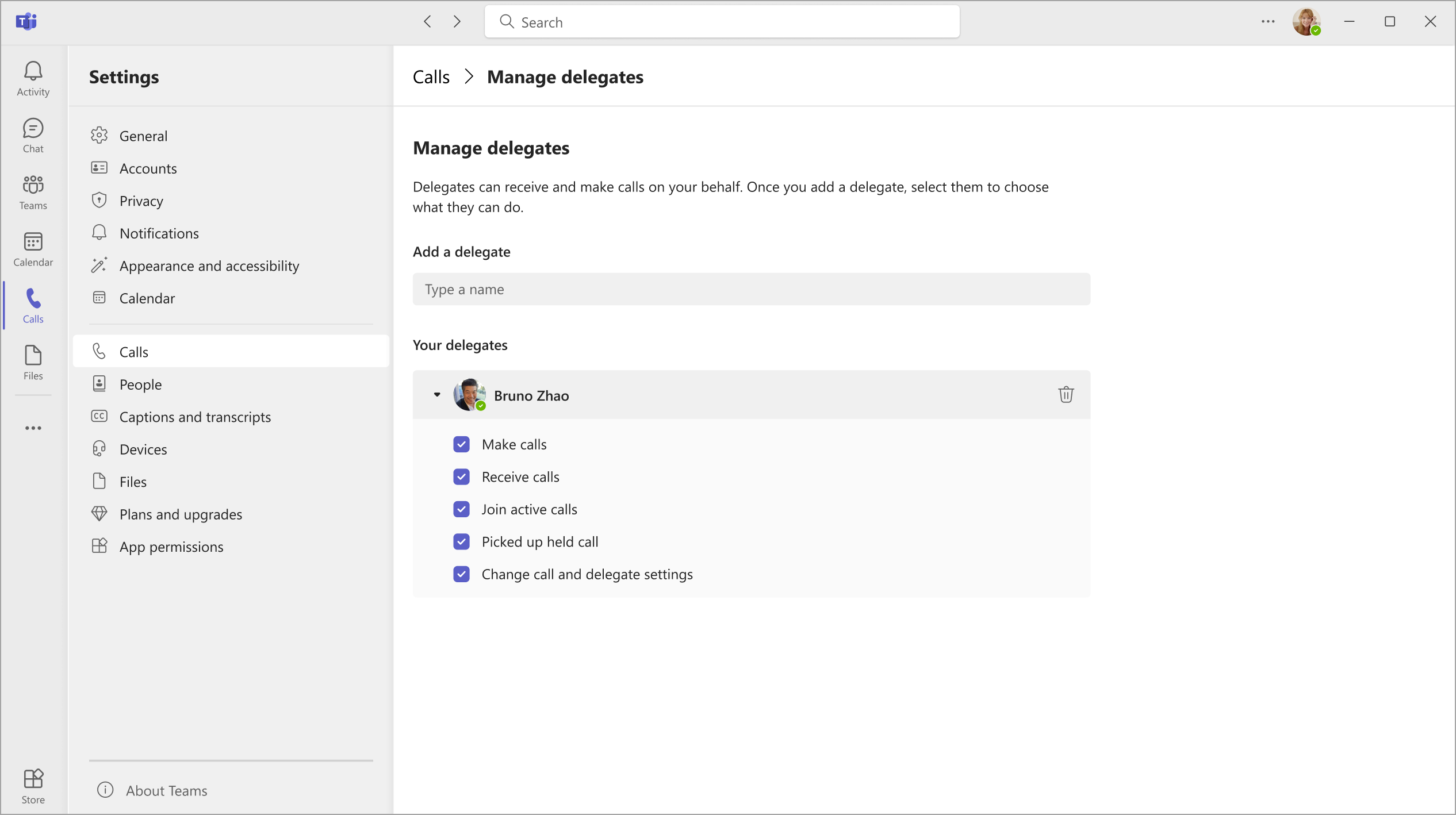
-
Vaš pooblaščenec bo prejel obvestilo o novem stanju pooblaščenca.
-
Vaš novi pooblaščenec bo zdaj prikazan na seznamu pooblaščencev, ta seznam pa bo izbor v možnostih preusmeritve klicev in hkratnega zvonjenja . Vrnite se na glavno stran

Opombe:
-
Pooblaščenci lahko vidijo, kdaj ste v klicu in s kom ste.
-
Vse klice, ki ste jih opravili ali prejeli vi ali v vašem imenu, lahko vi ali vaši pooblaščenci zadržite ali nadaljujete.
-
Če preverite nastavitve Spremeni klic in pooblaščenca, lahko pooblaščenec vidi ta dovoljenja za vaše druge pooblaščence in jih spreminja.
Klicanje in sprejemanje klicev kot pooblaščenec
Ko ste dodani kot pooblaščenec, lahko kličete in prejemate klice v imenu druge osebe.
-
Pojdite na (ali začnite) klepet z osebo, ki jo želite poklicati.
-
Ali pa vnesite številko na številčnico in izberite Pokliči

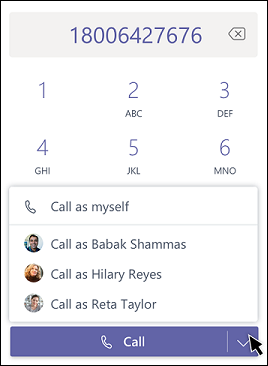
Ne pozabite, da lahko vsak pooblaščenec (oseba, ki vas je dodelila kot pooblaščenca) vedno vidi klice, ki jih opravite in prejmete v njihovem imenu.
Zadržanje klicev kot pooblaščenec
Pooblaščenci lahko tudi zadržite klice. Preprosto izberite Več dejanj 
Vsi v klicu bodo obveščeni, da so bili zadržani, vi ali vaš skrbnik pa lahko nadaljujete klic tako, da kliknete Nadaljuj. Delegatorji lahko to dovoljenje izklopijo tako, da v nastavitvah pooblaščenca prekličejo izbor klicev.
Opomba: Za možnost Zadrži v vrstici v skupni rabi mora biti vklopljena možnost Zadrži.
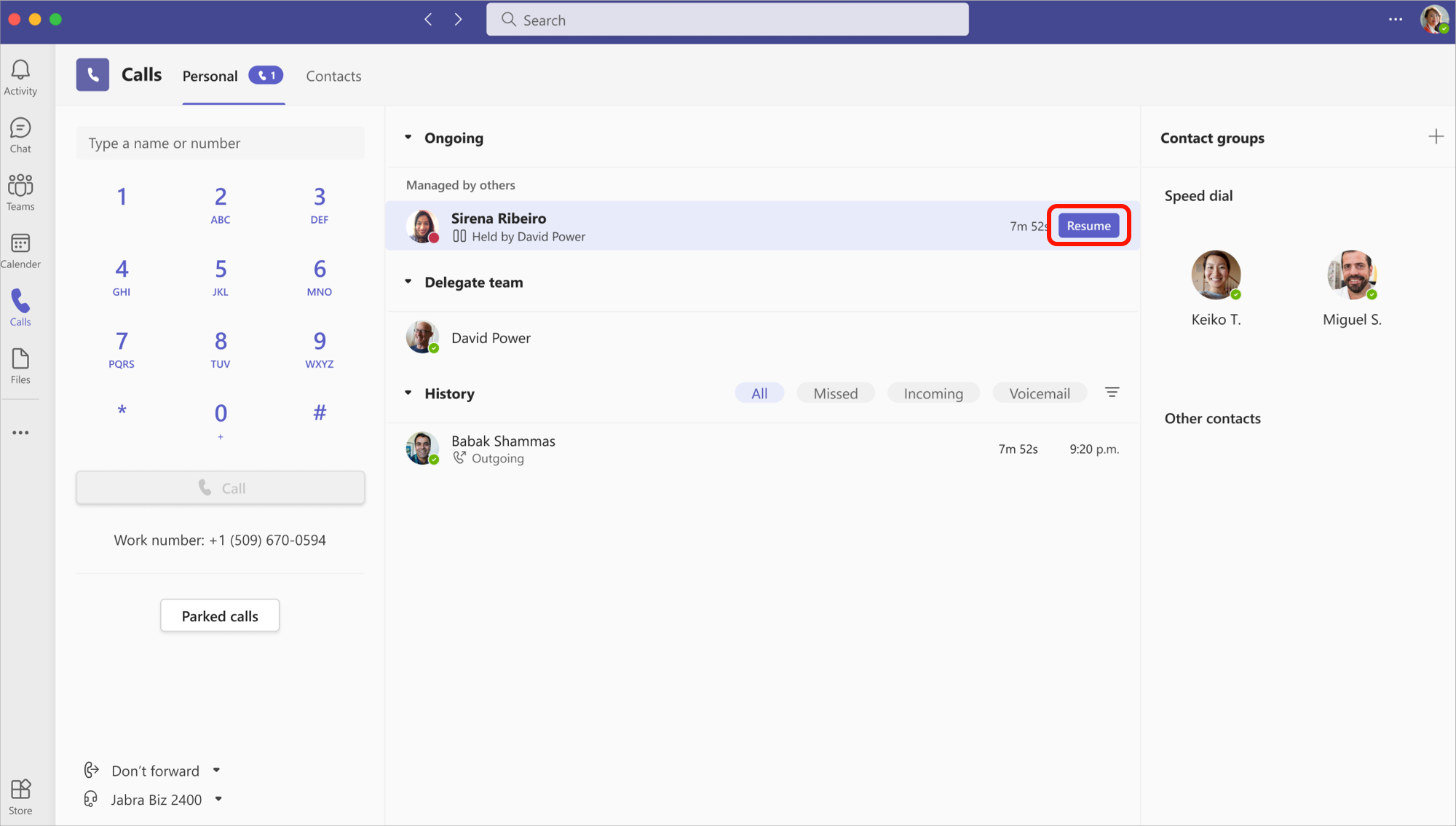
Pridruževanje aktivnim klicem kot pooblaščenec ali pooblaščenec
Aktivni klic se lahko pridružijo vsi z ustreznimi dovoljenji.
-
Pojdite na Klici

-
Izberite Pridruži se , da se pridružite klicu.
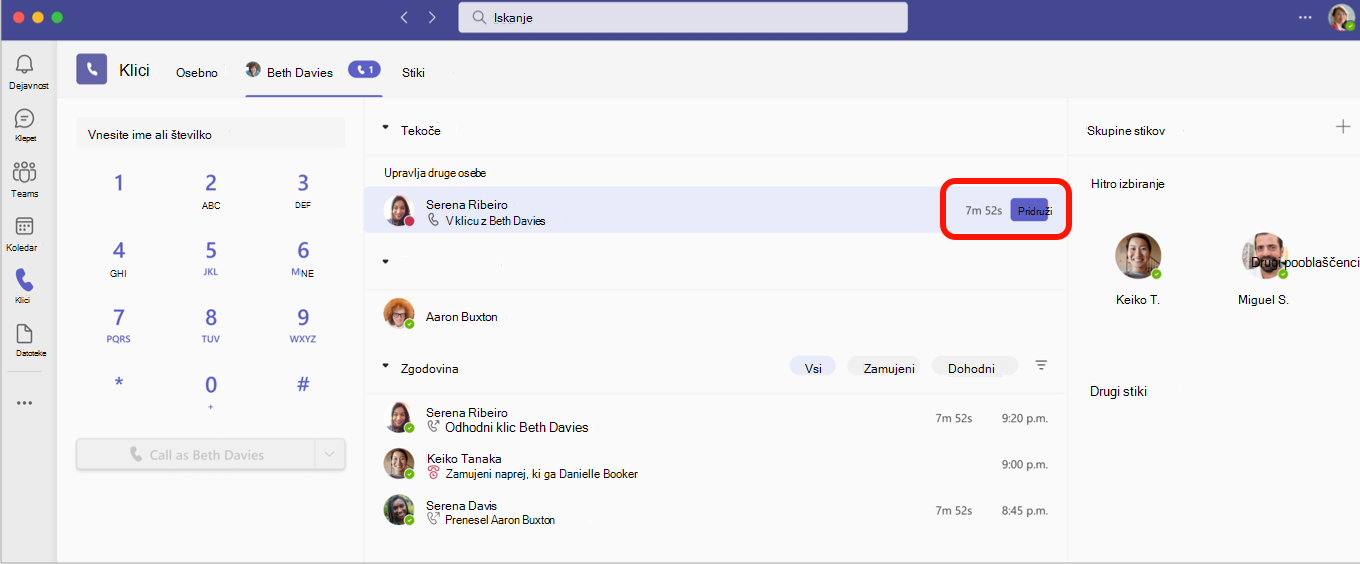
Opomba: Če se pridružite klicu, ki poteka, bo konferenčni klic, kontrolniki za klic, kot je prenos klica, pa bodo odstranjeni.
Zgodovina klicev
Pooblaščenci in pooblaščenci si lahko ogledajo zgodovino klicev v skupni rabi za pooblaščene klice, ki so bili opravljeni ali prejeti z uporabo vrstice v skupni rabi pooblaščenca. Časovnica zgodovine klicev bo prikazala informacije o klicih, ki so jih sprejemali pooblaščenci ali jih opravili pooblaščenci.
Opombe:
-
Ko pooblaščenec s funkcijo »Pokliči kot jaz« pokliče osebno, ta klic ostane zaseben in ne bo prikazan v pogledu zgodovine v skupni rabi.
-
Artefakti klicev, kot so posnetki in prepisi, ne bodo v skupni rabi v zgodovini skupne rabi.
-
Brisanje zgodovine v skupni rabi ni podprto.
-
Ko je pooblastitev izklopljena, bo pogled zgodovine v skupni rabi odstranjen za vse pooblaščence.
-
Glasovna pošta v skupni rabi ni podprta.
Spreminjanje nastavitev klica in pooblaščenca vašega pooblaščenca
Nastavitve za Delegator bodo prikazane kot zavihek zraven osebnega zavihka. Pooblaščenci lahko upravljajo obravnavanje klicev in posredovanje klicev, skupino za klice in nastavitve pooblastila za klice v imenu pooblaščenca.
-
Izberite Nastavitve in drugo













